|
サンプルファイルダウンロード(overlap.xlsx)
■
2つ目以降の重複セルに色を付ける(★セルの重複)
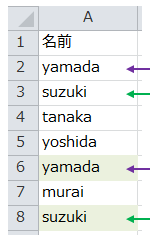
↑2つ目以降の重複にのみ色を付ける(1つ目には付けない)
-
色を付けたい範囲を選択(データが追加されるなら列単位で選択)
-
「ホーム」タブ−「条件付き書式」−「新しいルール」をクリック
-
「数式を使用して書式設定するセルを決定」を選択し
、式を入力し「OK」
-
=COUNTIF($A$1:$A1,$A1)>=2
★条件範囲が増えるように設定する(A1~A1、A1~A2、A1~A3…)
■
2つ目以降の重複行に色を付ける(★レコードの重複。セルの組み合わせが同じ)

↑2つ目以降の重複行(名前と生年月日が同じ)に色を付ける
-
色を付けたい範囲を選択(データが追加されるなら列単位で選択)
-
「ホーム」タブ−「条件付き書式」−「新しいルール」をクリック
-
「数式を使用して書式設定するセルを決定」を選択し
、式を入力し「OK」
-
=COUNTIFS($A$1:$A1,$A1,$B$1:$B1,$B1)>=2
★条件範囲が増えるように設定する(A1~A1かつB1~B1、A1~A2かつB1~B2)
◎補足:シート間で重複するレコード(セルの組み合わせが同じ行)に色を付ける◎
-
色を付けたい範囲を選択(例:シート1の範囲)
-
「ホーム」タブ−「条件付き書式」−「新しいルール」をクリック
-
「数式を使用して書式設定するセルを決定」を選択し次のように入力
-
=COUNTIFS(シート2!$A:$A,$A1,シート2!$B:$B,$B1)
-
色を設定する
|
d2.googlesyndication.com/pagead/show_ads.js">
|